Como alternar automaticamente de conexões sem fio para conexões com fio quando disponível pela tecla de atalho ou pelo kit de ferramentas da Intel
Summary: Etapas para alternar automaticamente de conexões sem fio para conexões com fio, quando disponível pela tecla de atalho ou pelo kit de ferramentas da Intel.
Resolution
Resumo: Como configurar o adaptador de rede sem fio Intel para se desconectar quando uma conexão Ethernet com fio é detectada pelo sistema ativando a comutação do adaptador usando o kit de ferramentas do administrador do software Intel Proset/Wireless WiFi.
Como alternar da rede sem fio para a Ethernet
Você pode trabalhar em um ambiente em que precisa encaixar ou desacoplar um sistema com frequência e desejar ter uma conexão de rede mais rápida disponível.
Os sistemas Latitude têm um switch de tecla de atalho para ativar/desativar o Wi-Fi. FN/Print Screen – Isso desligará e ligará a antena WiFi (Figura 1).
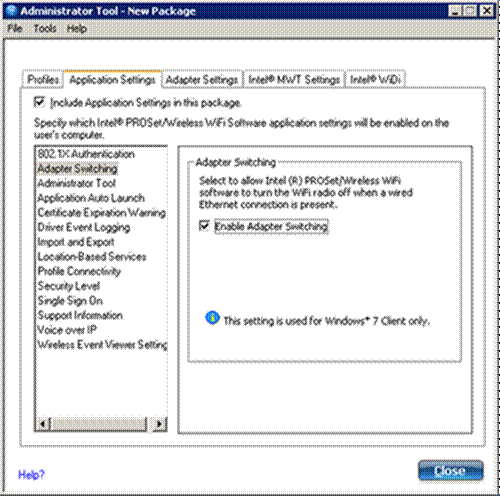
Figura 1
Talvez você queira que a rede sem fio Intel seja desconectada automaticamente após uma conexão com fio com o sistema. O processo suportado pela Dell para esse recurso seria ativar a troca de adaptador usando o Intel Proset/Wireless WiFi Software Administrator Toolkit. Consulte as instruções abaixo
Ativar a comutação do adaptador usando o software Intel® PROSet Wireless Enterprise
 Nota: As etapas a seguir foram desenvolvidas usando um Latitude E6410 com Windows 7 Ultimate SP1 de 64 bits e um Intel WiFi 6200 com a versão TRWFW1355D, A01 (INTEL_MULTI-DEVICE_A01_R277229.exe — a versão do driver é 13.3.0.24 e a versão do aplicativo é 13.3) e a versão do BIOS é A07. O processo deve ser semelhante para outros sistemas Dell.
Nota: As etapas a seguir foram desenvolvidas usando um Latitude E6410 com Windows 7 Ultimate SP1 de 64 bits e um Intel WiFi 6200 com a versão TRWFW1355D, A01 (INTEL_MULTI-DEVICE_A01_R277229.exe — a versão do driver é 13.3.0.24 e a versão do aplicativo é 13.3) e a versão do BIOS é A07. O processo deve ser semelhante para outros sistemas Dell.
- Certifique-se de que a versão mais recente do driver Intel WiFi Link 6200 esteja instalada. (versão TRWFW1355D, A01 do www.dell.com/support (a versão do driver é 13.3.0.24 e a versão do aplicativo é 13.3) para o Latitude E6410 e Windows 7 de 64 bits).
- Se você tiver o Dell ControlPoint Connection Manager instalado e quiser utilizar o software Intel Prose/Wireless WLAN , desinstale o Dell ControlPoint Connection Manager.
- Para ativar a Chave do adaptador no sistema, comece acessando "Painel de Controle" e "Programas e Recursos".
- Clique com o botão direito em "Intel(R) Prose/Wireless WiFi Software" e escolha "Alterar".
- Depois de um momento, clique em "Next" para continuar o Assistente de instalação do Shield para o software Intel(R) Prose/Wireless WiFi.
- Clique no botão "Modify" e, em seguida, clique em "Next".
- Clique na lista suspensa para "Administrator Toolkit", clique em "Este recurso e todos os sub-recursos serão instalados no disco rígido local." e, em seguida, clique em "Next".
- Aguarde até que os recursos do programa sejam instalados e, em seguida, clique em "Finish" para sair do assistente.
- Fechar todas as janelas abertas
- No menu Iniciar do Windows, escolha "Todos os programas", abra a pasta "Intel PROSet Wireless" e clique em "WiFi Administrator Tool".
- Crie uma nova senha (ou use a senha que foi criada anteriormente) e clique em "OK".
- Na janela "Open Administrator Package", clique no botão "Create a new package" e, em seguida, clique em "OK".
- Na janela "Administrator Tool – New Package", clique na aba "Application Settings".
- Selecione "Troca de adaptador" nas opções do menu.
- Marque a caixa de seleção "Enable Adapter Switching" e clique no botão "Close". Esse processo deve "permitir que o software Intel(R) PROSet/Wireless WiFi desligue o rádio WiFi quando houver uma conexão Ethernet com fio".
- Selecione "Yes" para "The current package is changed. Deseja salvar as alterações?"
- Dê um nome ao pacote e salve-o como um arquivo .exe.
- Ao ver a indicação "Pacote Salvo", clique em "Concluído".
- Marque a caixa de seleção "Aplicar este pacote a este computador" e clique em "OK".
- Depois que esse novo pacote for aplicado ao computador, ele deverá se desconectar da rede sem fio assim que um endereço IP com fio válido for obtido.
- De acordo com o Guia do usuário do Utilitário de conexão Intel(R) PROSet/Wireless WiFi para ativar a troca do adaptador, "Se ativada, sempre que uma conexão Ethernet com fio válida for detectada, o Utilitário de Conexão WiFi fechará automaticamente todas as conexões de rede Wi-Fi. Se o sistema perder sua conexão Ethernet com fio, o Utilitário de Conexão WiFi tentará se conectar automaticamente ao último perfil conectado. Se a última rede conectada não estiver disponível, o Utilitário de Conexão WiFi tentará se conectar à primeira rede sem fio disponível com base na Lista de Perfis de preferência."
 Nota: Esse comportamento é para o sistema como um todo e não é específico de qualquer usuário.
Nota: Esse comportamento é para o sistema como um todo e não é específico de qualquer usuário.